Cómo dar servicio a su propia computadora: 7 cosas fáciles Sitios para reparar computadoras

Los lugares de reparación de computadoras como Geek Squad de Best Buy hacen muchas cosas que usted mismo puede hacer fácilmente. En lugar de pagar por una eliminación costosa de malware o por el ajuste de la computadora, puede hacerlo usted mismo.
Esta guía no le guiará a través de la identificación de un componente defectuoso y la reparación manual. Está enfocado en lo fácil: aunque es fácil, la gente paga cientos de dólares para que lo haga por ellos.
Crédito de imagen: Fort Meade en Flickr
Elimine virus y malware
Muchas personas aún luchan con Windows infectado PC Si su computadora está infectada y no funciona correctamente, no tiene que pagarle a otra persona para que la solucione. Geek Squad no tiene ninguna herramienta mágica: utiliza muchas de las herramientas antivirus estándar que puede usar usted mismo.
Para encontrar un producto antivirus que realmente ofrezca buena protección, consulte un sitio web de prueba de antivirus y vea cómo su antivirus de elección se acumula Si no tiene ganas de investigar por su cuenta, afortunadamente lo hemos hecho por usted.
Kaspersky y Bitdefender se clasifican constantemente en la parte superior de los rankings AV-Test y AV-Comparatives, y hemos utilizado ambos productos con buenos resultados. No son gratuitos, pero la mayoría de los antivirus gratuitos que existen combinan un disparate adicional o intentan redirigir su motor de búsqueda a su solución "segura" que no es realmente segura y solo le muestra más anuncios o espías sobre sus hábitos de compra.
Para una infección realmente profunda, un buen lugar de reparación puede excavar a mano las entradas de inicio automático y el registro y eliminar manualmente el malware que las herramientas no detectan. Sin embargo, esto puede consumir mucho tiempo y, si la computadora ya está infectada, no hay garantía de que se elimine todo el malware. En casos como este, a menudo simplemente reinstalan Windows. También puede hacerlo usted mismo.
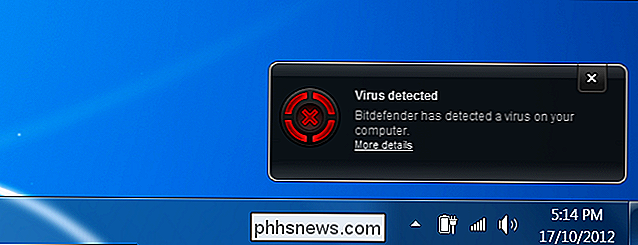
Reinstale el sistema operativo
Algunas personas piensan que las computadoras se vuelven más lentas con el tiempo y eventualmente necesitan ser reemplazadas, es triste, pero cierto. Otras personas pueden llevar la computadora a un lugar de reparación cuando comienza a disminuir la velocidad. Cuando se trata de una computadora que se empantana con programas de inicio y barras de herramientas, una simple reinstalación de Windows suele ser la solución más rápida y fácil.
Esto también puede ser útil si experimenta otros problemas con la computadora, como corrupción de archivos o errores extraños Aunque a menudo es posible solucionar estos problemas reemplazando archivos corruptos y controladores defectuosos, generalmente es más rápido restablecer Windows a su estado de fábrica.
La mayoría de las computadoras nuevas vienen con particiones de restauración de fábrica, a las que puedes acceder presionando la tecla correcta durante el proceso de arranque (consulte el manual de su computadora). También puede tener CD o DVD de los que pueda restaurar su computadora. Si instaló Windows usted mismo, puede usar el disco de instalación de Windows. En Windows 8, use la función Actualizar o Restablecer para reinstalar fácilmente Windows.
Asegúrese de hacer una copia de seguridad de sus archivos importantes antes de hacer esto. Algunos lugares pueden hacer una copia de seguridad de sus archivos importantes, mientras que otros pueden pedirle que los respalde antes de tiempo, es porque simplemente van a reinstalar Windows para usted.
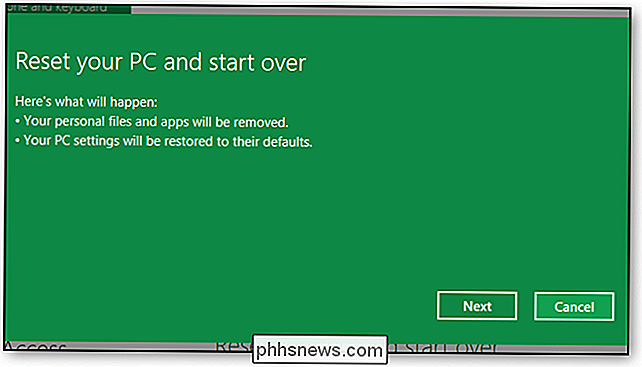
Eliminar incluido Bloatware
Si acaba de hacerlo compró una computadora nueva o restableció su computadora anterior a su estado predeterminado de fábrica, a menudo la encontrará repleta de software inútil. A los fabricantes de computadoras se les paga por incluir estos programas, que desaceleran la velocidad de su computadora (especialmente durante el proceso de inicio) y saturan la bandeja del sistema.
Best Buy's Geek Squad le cobrará por eliminar este bloatware. Incluso Microsoft se está involucrando en la acción: si traes una PC con Windows a una tienda de Microsoft, eliminarán el bloatware por $ 99.
No te confundas: no tienes que pagar ni un centavo para eliminarlo estos programas preinstalados. Hay tres maneras en que puede hacer esto:
- Use un programa como PC Decrapifier. Analizará automáticamente su computadora en busca de bloatware y lo desinstalará automáticamente.
- Abra la Desinstalación de un panel de control del programa y desinstale manualmente cada pieza de bloatware, uno por uno. Si hace esto en una computadora nueva, asegúrese de no desinstalar ningún controlador de hardware. Todo lo demás debería ser juego limpio.
- Reinstalar Windows. A muchos geeks les gusta realizar una nueva instalación de Windows en sus nuevas computadoras para comenzar desde un estado limpio. A menudo tendrás que descargar e instalar los controladores de hardware del sitio web del fabricante de tu computadora después de la reinstalación.
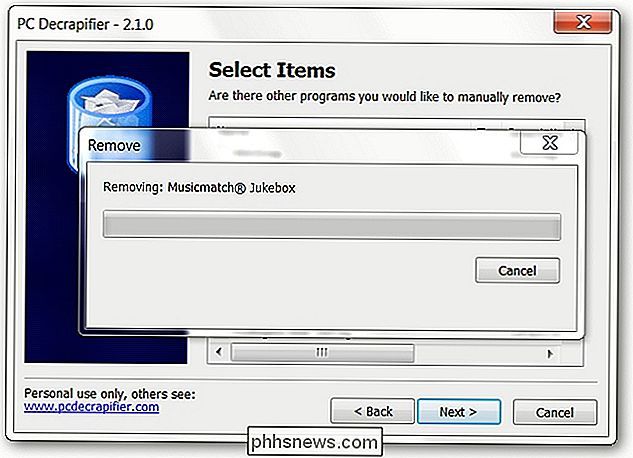
Crea tu propia computadora
Si estás en el mercado para una nueva computadora de escritorio (realmente no puedes construir propia computadora portátil), no tiene que comprar una computadora preconstruida. Es sorprendentemente fácil construir su propia computadora a partir de los componentes que puede ordenar en línea. Esto generalmente es más económico que construir una computadora nueva: puede obtener un mejor hardware y elegir exactamente el hardware que desea.
Para obtener instrucciones paso a paso de todo, desde elegir componentes hasta ensamblar su nueva máquina, consulte nuestras guías:
- Construir una computadora nueva - Parte 1: Elegir hardware
- Crear una computadora nueva - Parte 2: Unirlo
- Crear una computadora nueva - Parte 3: Configurarlo
- Crear una computadora nueva - Parte 4 : Instalación de Windows y carga de controladores
- Creación de una computadora nueva - Parte 5: Configuración de su nueva computadora

Actualización de su memoria RAM o disco duro
Algunas actualizaciones de computadora son particularmente simples. Agregar una nueva RAM a su computadora es un proceso muy simple: siempre y cuando compre la RAM correcta para su computadora, instalarla será fácil (incluso en muchas computadoras portátiles). También puede actualizar su disco duro (o agregar un nuevo disco rígido). unidad) para aumentar el espacio de almacenamiento que tiene disponible. Esto es un poco más complicado, ya que tendrá que volver a instalar Windows o mover su sistema operativo existente si está reemplazando el disco duro original, pero no es demasiado difícil.
Tenemos guías que lo guiarán a través del desempeño. estas actualizaciones simples:
- Actualización de hardware: cómo instalar una nueva RAM
- Actualización de hardware: cómo instalar una nueva unidad de disco duro, Pt 1
- Actualización de hardware: cómo instalar una nueva unidad de disco duro, Pt 2, solución de problemas

RMA Su computadora
Si compró una computadora portátil o computadora de escritorio premontada, no necesita llevarla a un lugar de reparación si se rompe. Si todavía está en garantía, puede ponerse en contacto con el fabricante de la computadora RMA y hacer que lo reparen. RMA significa "autorización de devolución de mercancía": deberá informar al departamento de servicio técnico del fabricante sobre su problema y recibir un número RMA antes de enviarlo por correo a su centro de servicio.
Si construyó su propia computadora desde cero, puede obtener un aquí es un poco más complicado: deberá determinar qué componente es defectuoso y RMA ese componente solo.
Para obtener información sobre la RMA de su hardware si se rompe, consulte la documentación de garantía de su computadora. También puede visitar el sitio web de soporte técnico del fabricante de su computadora en línea.
Recuperar archivos borrados
Si ha borrado accidentalmente un archivo importante, le complacerá saber que es posible recuperarlo. Esto se debe a que los archivos eliminados no se borran de inmediato.
Si necesita una recuperación exhaustiva de datos forenses de documentos comerciales críticos, puede ponerse en contacto con un profesional para eso. Este es un servicio costoso, así que a menos que sea información extremadamente importante, también puede intentar hacerlo usted mismo.
Lea más:
- HTG explica: Por qué se pueden recuperar archivos eliminados y cómo puede prevenirlo
- Cómo recuperar esa foto, imagen o archivo que eliminó accidentalmente
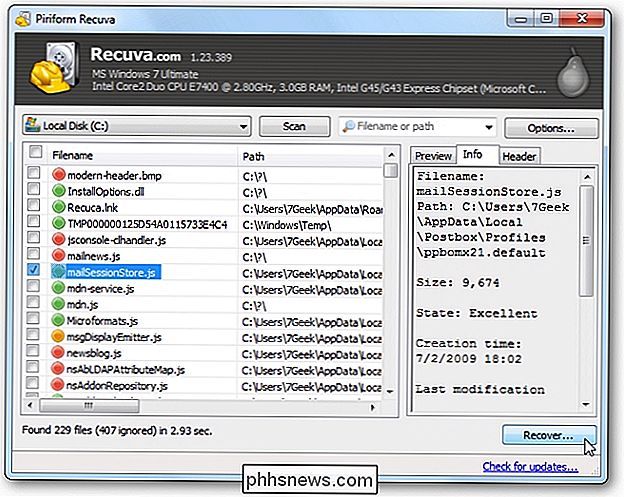
Estas son todas las cosas que puede hacer por su cuenta con bastante facilidad si puede seguir las instrucciones. No hemos tocado las cosas más complicadas aquí, pero mucho de lo que las personas pagan para reparar computadoras es fácil. Este es el equivalente informático de cambiar su propio líquido limpiaparabrisas.

Cómo borrar tu historial de navegación en Firefox
Al igual que otros navegadores, Firefox recopila un historial detallado de tus aventuras en Internet. Si desea cubrir sus pistas, o no quiere que Firefox recopile ningún dato, puede realizar cambios para garantizar una experiencia de navegación más privada. Puede acceder a la historia de Firefox desde el menú "Historial", que se llama acertadamente.

Cómo encender automáticamente su televisor cuando llegue a casa con Harmony Hub
Los seres humanos son criaturas de hábitos, y es probable que encienda su televisor casi a la misma hora todos los días después de llega a casa del trabajo y la apaga cerca de la misma hora todas las noches antes de acostarse. A continuación, se explica cómo automatizar ese proceso utilizando Logitech Harmony Hub y un servicio en línea llamado IFTTT.



